Pagineren en afdrukken
Afhankelijk van de wijze waarop u het geconsolideerde rapport wilt uitbrengen, kan het geconsolideerde gedeelte van de jaarrekening (balans, winst- en verliesrekening, kasstroom-overzicht en toelichtingen daarop) op verschillende posities worden afgedrukt.
Bij het pagineren van het rapport (via Rapport -> Pagineren) kunt u de gewenste indeling kiezen.
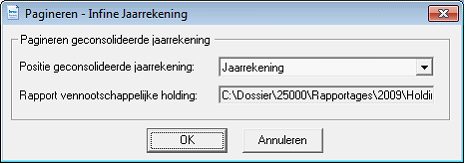
| o | Jaarrekening Het hele geconsolideerde rapport wordt afgedrukt, uit de holding wordt alleen Balans t/m ToelWenV ingevoegd. |
| o | Bijlagen (Acc.rapport geconsolideerd) Accountantsrapport (Voorblad t/m FiscPos) uit geconsolideerd rapport, vervolgens uit de holding Balans t/m Bijlage2, daarna volgt uit de consolidatie Balans t/m ToelWenV. |
| o | Bijlagen (Acc.rapport enkelvoudig) Voorblad + inhoudsopgave uit consolidatie, vervolgens het complete rapport van de holding (vanaf TussAccRapp t/m Bijlage2), daarna volgt uit de consolidatie Balans t/m ToelWenV. |
| o | N.v.t. Het hele geconsolideerde rapport wordt afgedrukt, er worden geen hoofdstukken ingevoegd uit het rapport van de holding. |
Tip: Bepaal vooraf welke gedeelten uit het geconsolideerde en welke uit het vennootschappelijke rapport worden gebruikt. Wanneer u voor de Holding alleen een geconsolideerde jaarrekening uitbrengt, is het voldoende om uitsluitend de hoofdstukken uit te werken die in de afdruk meegenomen worden.
Bij het toevoegen van de vennootschappen heeft u aangegeven wat de bestandslocatie van het rapport van de holding is. In dit rapport worden (automatisch) de relevante hoofdstukken voorzien van een paginanummer.
De keuze voor de indeling van de geconsolideerde jaarrekening wordt ook verwerkt in de inhoudsopgave. Voor de juiste benamingen in de inhoudsopgave is het belangrijk dat in menu Extra -> Instellingen het veld Consolidatie op 'Geconsolideerd' staat.
![]() Het
Het ![]() Afdrukvoorbeeld toont uitsluitend de hoofdstukken van het geconsolideerde rapport. Drukt u het rapport af op papier of naar een PDF bestand, wordt het rapport van de Holding op de achtergrond geopend en worden de benodigde hoofdstukken automatisch meegenomen in de afdruk.
Afdrukvoorbeeld toont uitsluitend de hoofdstukken van het geconsolideerde rapport. Drukt u het rapport af op papier of naar een PDF bestand, wordt het rapport van de Holding op de achtergrond geopend en worden de benodigde hoofdstukken automatisch meegenomen in de afdruk.
